
Как связать MySnoPUD с Energy Star Portfolio Manager
В этом руководстве предполагается, что у пользователя есть Аккаунт MySnoPUD и Счет Energy Star Portfolio Manager (ESPM) с доступом к той же собственности (-ам). Если вам нужна помощь в настройке любого из них, обратитесь к следующим ресурсам, прежде чем продолжить работу с этим руководством:
Шаг 1. Добавьте MySnoPUD в качестве контакта в ESPM
Чтобы добавить новый контакт, выполните следующие действия:
- Войдите в свою учетную запись ESPM. На главном экране нажмите [Контакты] в правом верхнем углу, чтобы перейти к Мои контакты страница
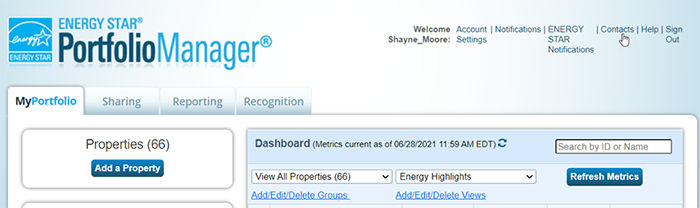
- Введите «MySnoPUD» в поле поиска в правом верхнем углу экрана и выполните поиск контактов.
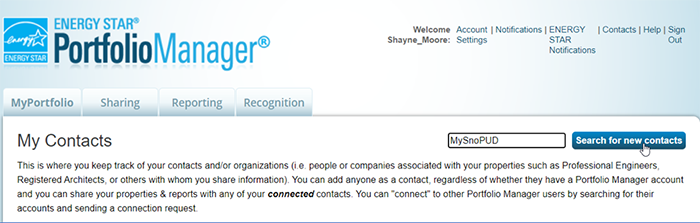
- На странице результатов поиска найдите контакт MySnoPUD и нажмите [Подключить]. Следуйте инструкциям на экране, чтобы завершить отправку запроса на подключение.Пожалуйста, обратите внимание: запрос на подключение будет принят автоматически и займет до 24 часов.
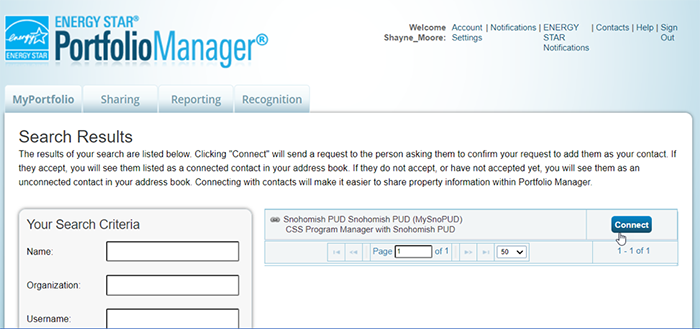
Шаг 2. Настройка обмена данными с MySnoPUD в ESPM
После подключения к учетной записи MySnoPUD ESPM выполните следующие действия, чтобы настроить разрешения на совместное использование данных.
- На главном экране ESPM щелкните значок разделение и нажмите кнопку [Поделиться (или изменить доступ) к ресурсу].
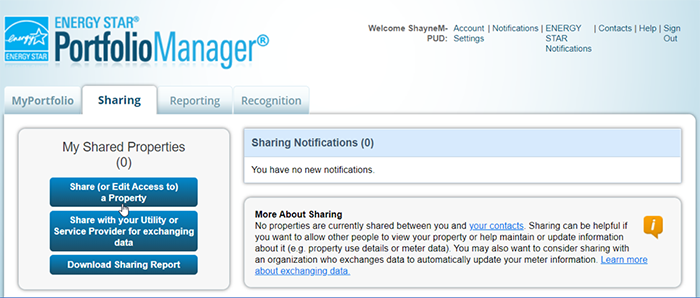
- Из издания Совместное использование (или изменение доступа) к свойствам экрана, следуйте инструкциям на экране, чтобы заполнить следующие разделы:
- Выберите Свойства: Выберите одно или несколько свойств в первом раскрывающемся списке, а во втором раскрывающемся списке выберите, для каких свойств вы хотите настроить общий доступ.
- Выберите людей (учетные записи): Выберите учетную запись «MySnoPUD»
- Выберите разрешения: Выберите вариант [Персонализировать общий доступ и обмен данными]
- Нажмите «Продолжить».
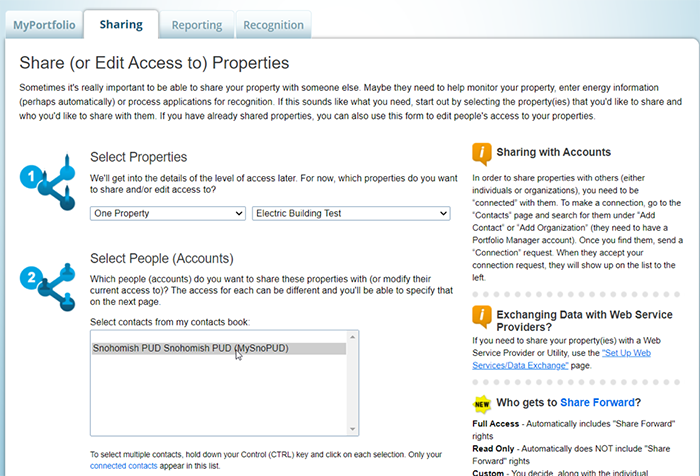
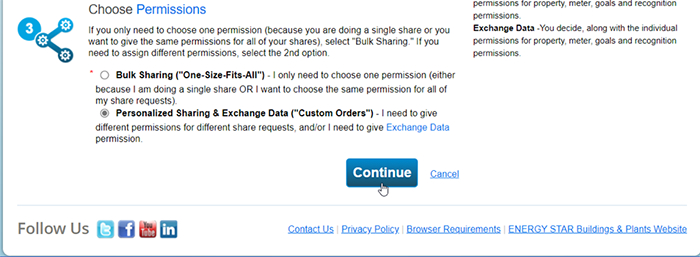
- Из издания Поделитесь своей собственностью (ами) На экране выберите [Полный доступ] и опцию [Обмен данными] справа от Snohomish PUD Snohomish PUD.
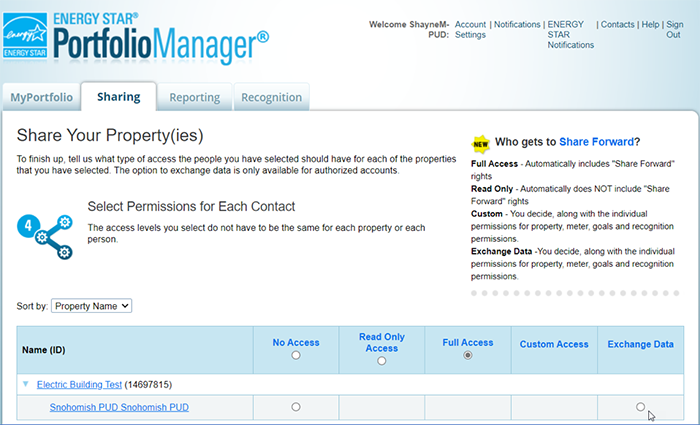
- После нажатия [Exchange Data] кнопка Выберите разрешения доступа появится наложение. Выберите [Полный доступ] ко всем элементам в верхней таблице и [Нет] для пересылки в дополнительных параметрах. Нажмите [Применить выбор и авторизовать обмен], чтобы закрыть оверлей, а затем нажмите [Поделиться собственностью (ами)] в нижней части окна. Поделитесь своей собственностью (ами) вкладка (не показана).
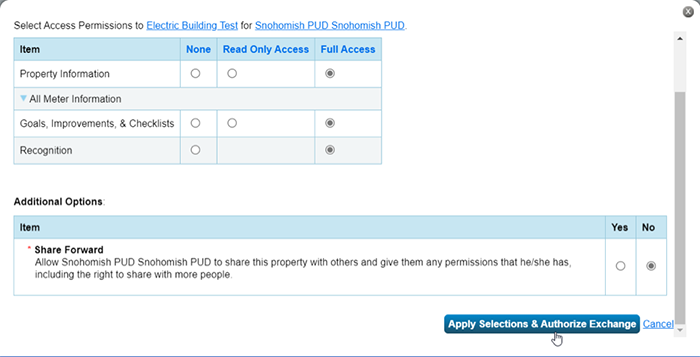
- В случае успеха вы вернетесь к основному разделение вкладка, и вы должны увидеть зеленое окно сообщения в верхней части страницы.
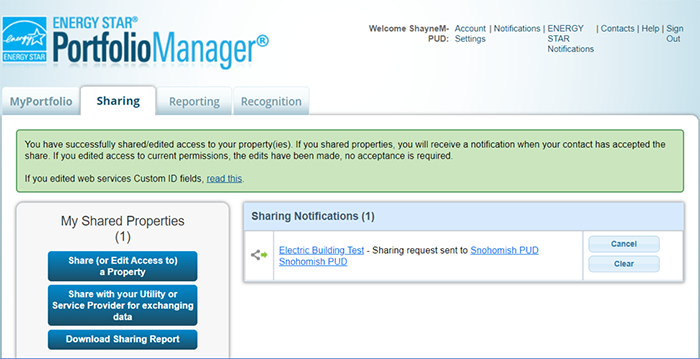
Шаг 3: Установите соединение с ESPM в MySnoPUD
- Войдите в свою учетную запись MySnoPUD. Если у вас есть доступ к нескольким свойствам, вы можете выполнить поиск свойств, которые должны быть переданы ESPM, используя раскрывающееся меню [Выбрать свойство] в верхнем левом углу страницы.
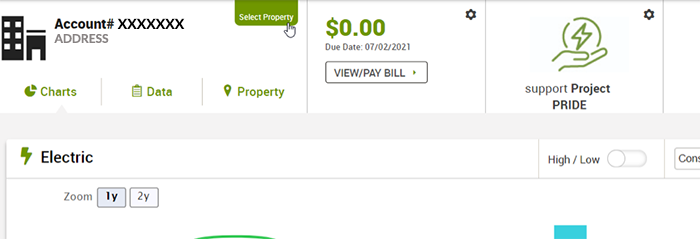 Если у свойства есть более (1) счетчика под разными номерами счетов, вы можете использовать функцию группировки счетчиков, чтобы упростить процесс загрузки данных. Выберите [Добавить +] в нижней части меню [Выбрать свойство]. Следующее наложение позволит вам выбрать несколько счетчиков, а также присвоить уникальное имя.
Если у свойства есть более (1) счетчика под разными номерами счетов, вы можете использовать функцию группировки счетчиков, чтобы упростить процесс загрузки данных. Выберите [Добавить +] в нижней части меню [Выбрать свойство]. Следующее наложение позволит вам выбрать несколько счетчиков, а также присвоить уникальное имя.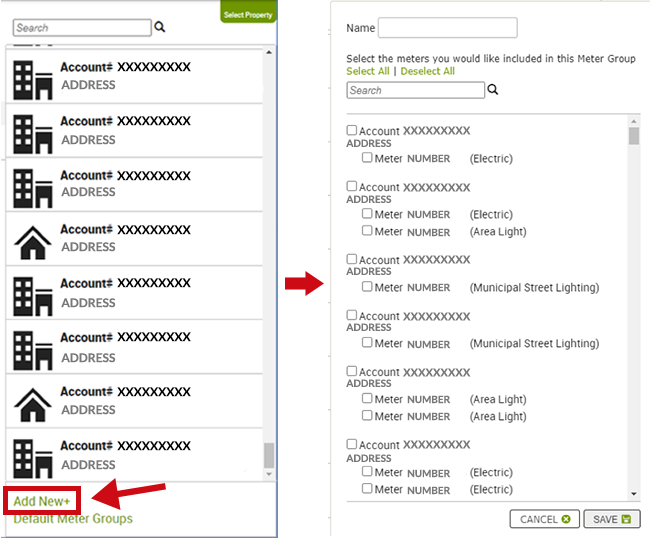
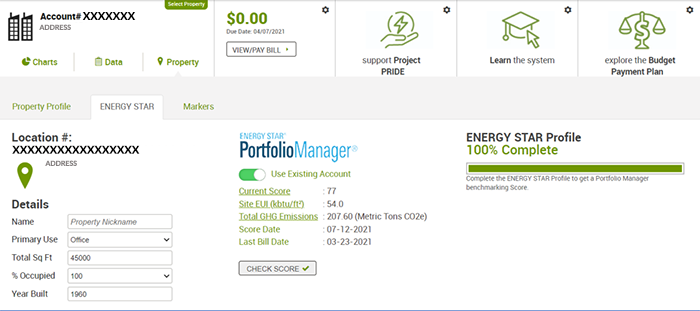
- После выбора соответствующего измерителя (или группы измерителей) щелкните на Объект вкладку, а затем выберите Energy Star дополнительная вкладка
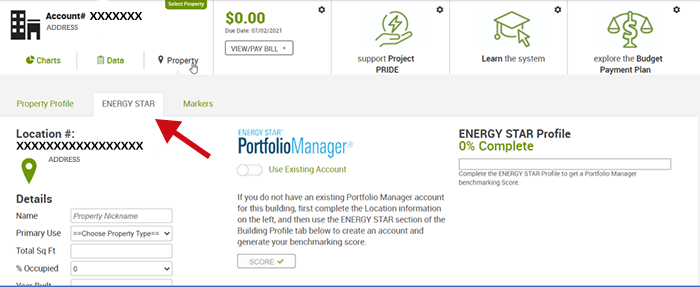
- Нажмите кнопку ползунка [Использовать существующую учетную запись] в середине страницы, чтобы открыть Установите автоматизированный бенчмаркинг наложение. Введите идентификатор вашей собственности Portfolio Manager (доступен на ESPM). Мое Портфолио Tab под названием свойства) и нажмите [Отправить].Если ваша недвижимость не найдена, дважды проверьте идентификатор свойства и то, что у вас есть общий доступ к собственности с MySnoPUD в ESPM.
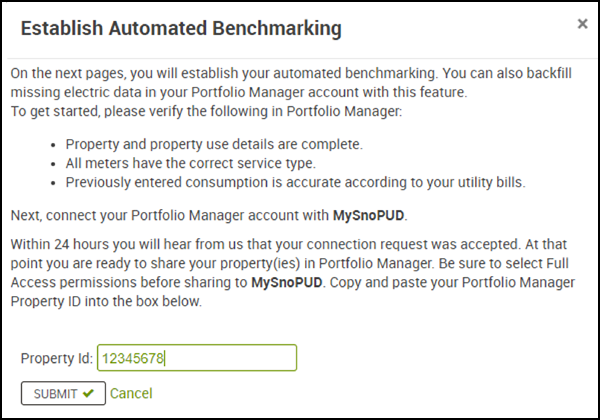
- Как только ваша недвижимость будет найдена, отдельный Менеджер портфеля Energy Star Будет отображаться наложение подтверждения с идентификатором, именем, адресом и информацией о конечном использовании свойства. Щелкните [Да] для подтверждения и следуйте оставшимся подсказкам на экране, чтобы завершить процесс подключения.
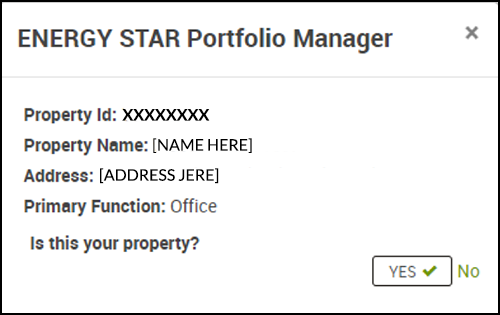
- После отправки передача данных может занять до 10 минут. После запуска экран не следует обновлять или закрывать, даже если он кажется замороженнымПо завершении войдите в ESPM, чтобы убедиться, что передача прошла успешно. После первоначальной передачи данных будущие служебные данные будут отправлены автоматически.Если во время этого процесса вы получите сообщение об ошибке, войдите в ESPM, чтобы проверить, были ли данные успешно переданы, прежде чем пытаться повторно инициировать процесс.
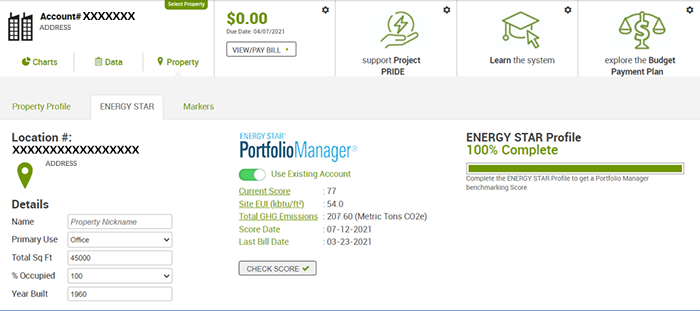
Шаг 4: Последние штрихи в ESPM
Если ваша собственность уже содержит существующие данные коммунальных служб, важно убедиться, что существующие счетчики не перекрываются с автоматической загрузкой данных, чтобы избежать двойного счета.
Чтобы установить даты отключения отдельного счетчика, для каждого отдельного счетчика:
- На странице "Свойство" вашего здания перейдите на вкладку "Энергия".
- Нажмите на счетчик, который вы хотите деактивировать - это приведет вас на страницу базовой информации счетчика.
- Разверните страницу с базовой информацией измерителя, щелкнув строку заголовка.
- Снимите флажок «Все еще используется» под надписью «Счетчик даты стал активным».
- Введите дату начала, указанную на шаге MySnoPUD выше.







